开关电源检测失败如何维修?维修开关电源的步骤是什么?
1
2025-07-07
在科技飞速发展的今天,笔记本电脑已成为我们日常生活中不可或缺的一部分。对于一些特定需求的用户来说,无头笔记本电脑——即没有屏幕的笔记本电脑——可以发挥出意想不到的用途,例如作为服务器、智能家居控制中心等。苹果笔记本以其出色的性能和精美的设计受到许多用户的青睐。本文将为对无头苹果笔记本设置感兴趣的读者们详细讲解无屏幕设置的方法,帮助您充分利用这一特殊用途的苹果设备。
在开始介绍设置方法之前,让我们首先了解一下无头笔记本的概念。无头笔记本,顾名思义,是没有屏幕的笔记本电脑。这种设备通常用于服务器、监控系统或其他需要后台运行的场合。它的好处在于能够节省空间,降低功耗,并且不需要屏幕还能降低整体成本。
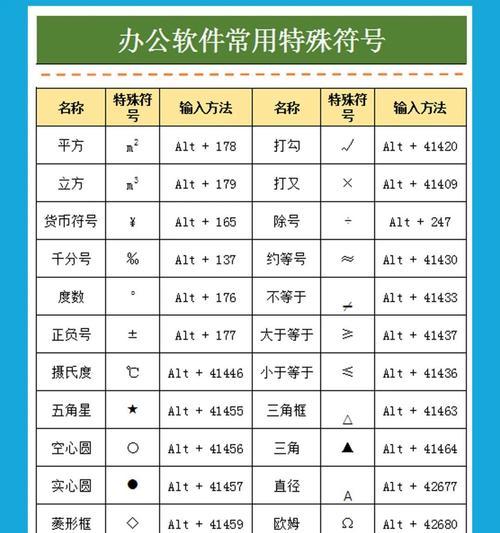
在开始设置无屏幕的苹果笔记本之前,你需要确保已经准备好了以下物品:
一台苹果笔记本电脑(请事先备份好所有数据)
另一台可显示设备(如普通显示器、电视或另一台电脑屏幕),用于初始设置
适合的连接线材,如HDMI或Thunderbolt转接线(取决于你的苹果笔记本型号和显示器接口)
一个可以远程访问或控制该笔记本的设备,如智能手机、平板或另一台电脑

第一步:初始连接与设置
1.将苹果笔记本通过HDMI或Thunderbolt线连接到另一个显示设备上。
2.开启笔记本电源,并在连接的显示设备上查看屏幕输出。
3.正常进入系统后,点击“系统偏好设置”。
4.选择“显示器”选项,确保系统已经检测到外部显示器。
5.进行显示器分辨率的调整,确保显示效果最佳。
第二步:配置无线网络
1.点击任务栏上的无线网络图标,选择可用的无线网络并连接。
2.为了之后的远程访问,确保无线网络稳定且安全。
第三步:设置远程桌面
1.在系统偏好设置中,选择“共享”。
2.启用“远程登录”功能。
3.根据需要配置其他远程访问选项,比如“屏幕共享”和“远程管理”。
第四步:断开外部显示器
1.确认已成功开启远程登录功能后,关闭连接的外部显示器。
2.安静地移除连接线材,此时苹果笔记本会处于无屏幕状态。
第五步:远程访问笔记本
1.通过另一台设备上的远程桌面软件(如苹果自带的“屏幕”应用)输入笔记本的IP地址进行连接。
2.成功连接后,你就可以在远程设备上操作无屏幕的苹果笔记本了。
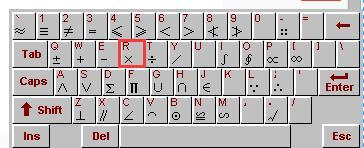
Q:我的苹果笔记本没有HDMI或Thunderbolt接口,如何连接外部显示器?
A:如果你的苹果笔记本没有这些接口,你可以使用兼容的USB转VGA、HDMI等转换器,或购买专用的DockingStation来扩展接口。
Q:我可以远程控制无屏幕的笔记本进行哪些操作?
A:只要你的网络连接稳定,几乎可以执行任何本地操作。这包括但不限于文件管理、软件安装、系统维护等。
Q:如果我不在笔记本旁边,如何进行系统更新?
A:系统更新可以通过远程桌面进行。只需确保网络连接良好,然后在远程设备上进行更新即可。
无头苹果笔记本的设置方法可能会让人觉得有点复杂,但只要按照本文的步骤一步步来,任何人都能顺利完成设置。这将大大拓展苹果笔记本的使用场景,使之成为强大的后台运行工具。随着技术的不断进步,无头笔记本电脑的潜力和应用将会更加广阔。希望通过本篇文章,你能成功将你的苹果笔记本转变为一台高效的无屏幕设备。
版权声明:本文内容由互联网用户自发贡献,该文观点仅代表作者本人。本站仅提供信息存储空间服务,不拥有所有权,不承担相关法律责任。如发现本站有涉嫌抄袭侵权/违法违规的内容, 请发送邮件至 3561739510@qq.com 举报,一经查实,本站将立刻删除。